用ps制作生动逼真的黑白人物肖像
时间:2024-02-14 07:30作者:下载吧人气:32
首先看最终效果图

首先我们到通道面板去观察哪个通道的图像质量最高,对比度最大。挑来挑去我选择绿色通道,全选复制,到图层面板粘贴。图片有点模糊,下面我们锐化一下。
滤镜>锐化>智能锐化,设置如下图。
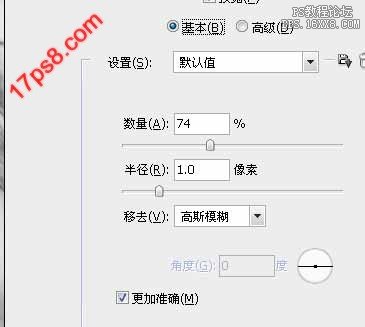
在复制的图层上方建立新的空白图层,G渐变工具,黑白渐变。从左上角拖到人物肩膀部位。
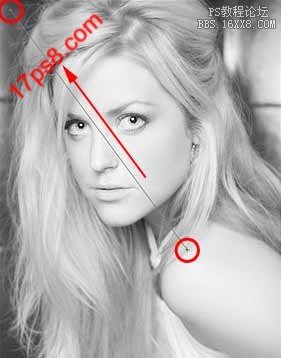
结果如下图,我们看到图片的左上角好像有个微弱的光源,把人物面部照亮了一些,而其它不太重要的地方变暗了。

再次建新图层,用套索工具,将人物的头部选出,因为不需要很精确,所以套索工具足够用了。

渐变工具,白色到透明渐变,从左上角拉到选区的右下角。加高斯模糊,值为8左右。
下面把图层的填充(不是透明度)设置为0。双击层添加外发光图层样式。颜色为白色。其它设置如下图。
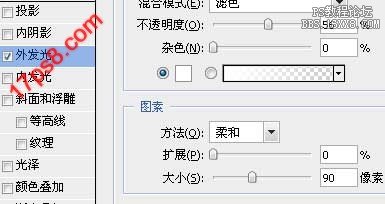
最终效果如下图。

标签真的,黑白,人物肖像,逼,生动,photoshop,打造,用

网友评论